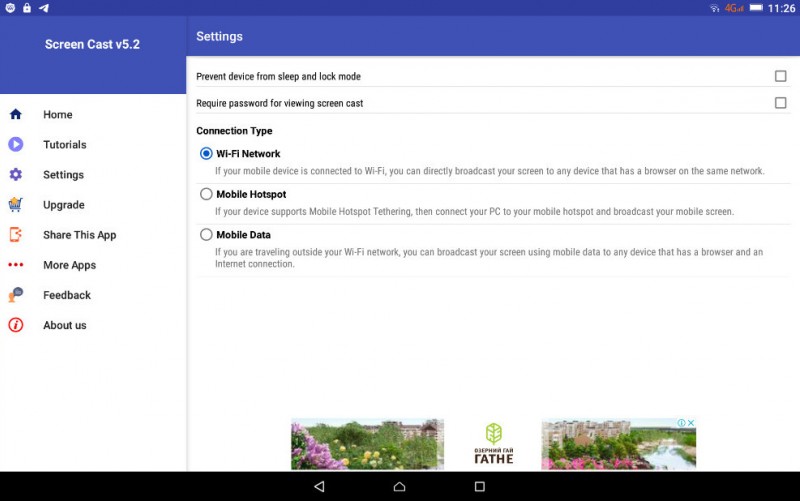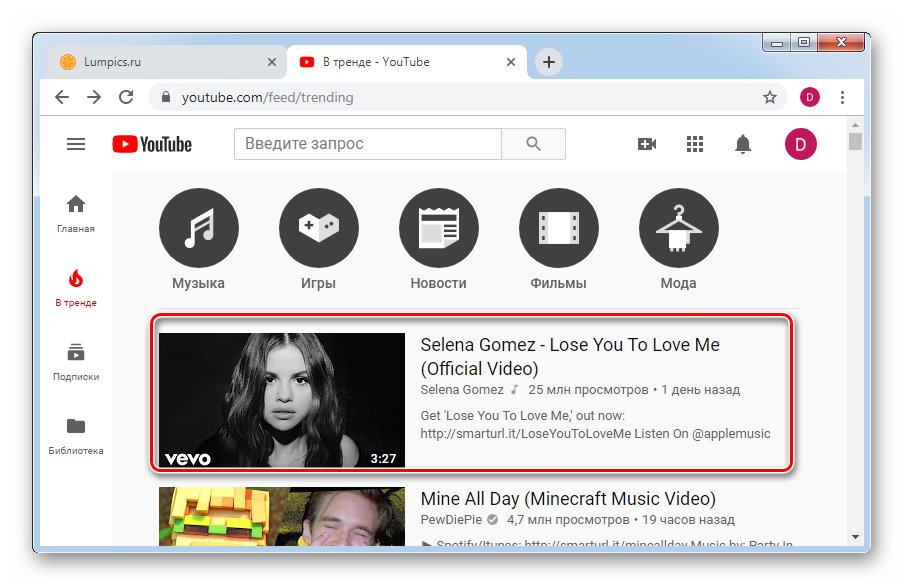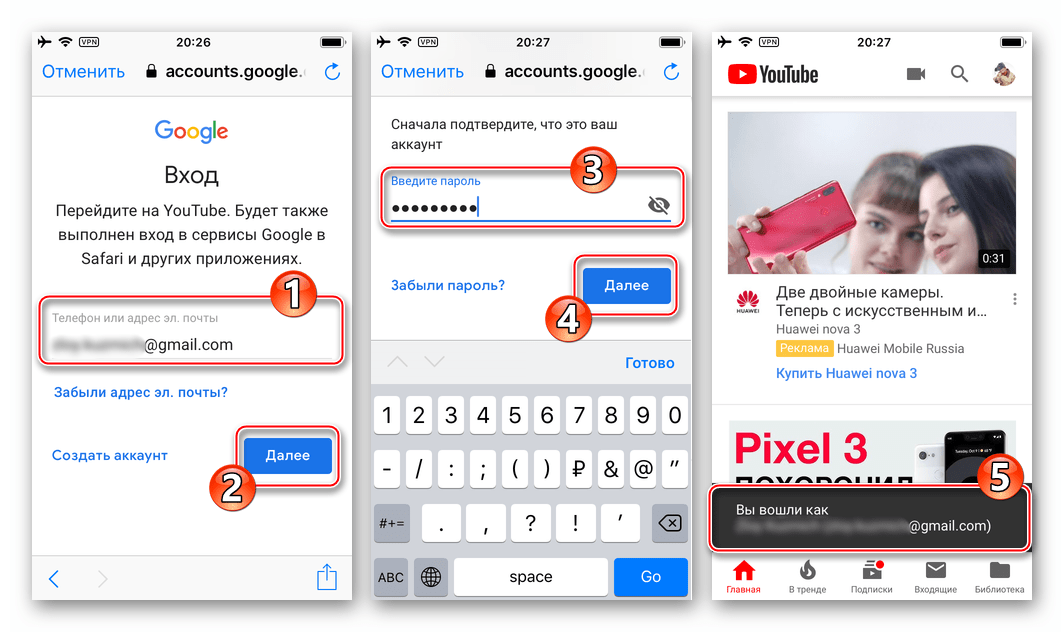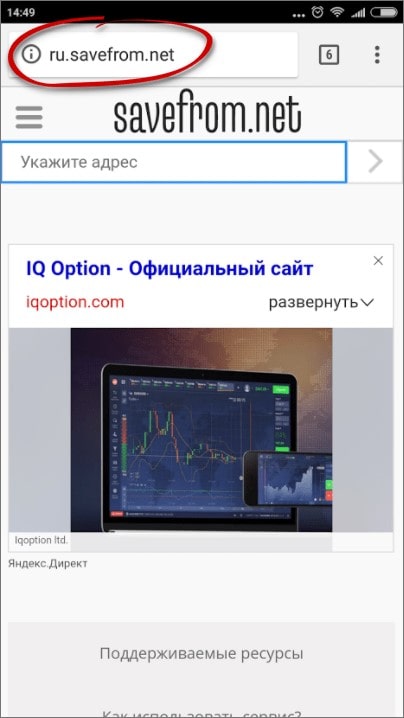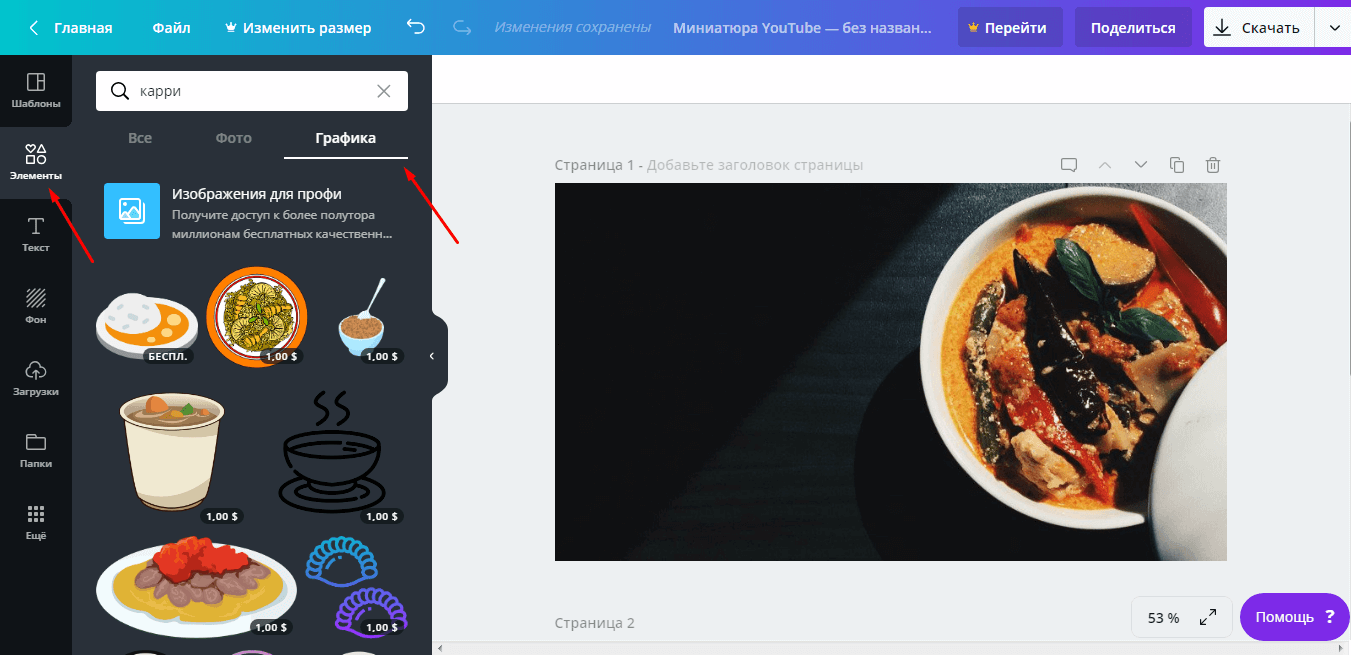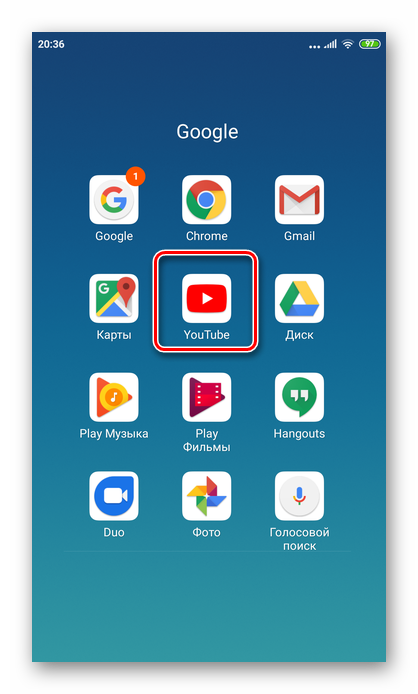Youtube на компьютер
Содержание:
- Установка YouTube на компьютер
- С компьютера
- Наука 2.0
- Настраиваем аккаунт
- ПостНаука
- Функционал: что умеет приложение
- Как установить Youtube на ПК или ноутбук
- Дополнительные возможности.
- О приложении
- Как установить YouTube на ПК или ноутбук
- Плюсы и минусы приложения
- Интерфейс и функционал приложения Youtube.
- С телефона
- Похожие приложения
- Системные требования
- Скачать YouTube
- Возможности функционала
- Функционал: возможности приложения на ПК
Установка YouTube на компьютер
Отдельного приложения YouTube для ПК авторами пока выпущено не было. Потому для его установки потребуется воспользоваться дополнительной утилитой. Она бесплатна и проста в использовании.
Такой утилитой является андроид-эмулятор. Он дает все возможности смартфона, позволяя людям устанавливать мобильные игры и приложения под Windows. По сути, при помощи эмулятора вы получаете новый смартфон, хоть и без возможности звонков. Зато в него уже встроен Google Play – а это значит, что к нашим услугам огромная библиотека развлечений!

Установка Bluestacks
Одним из таких популярных андроид-эмуляторов является Bluestacks. Это очень мощная программа, имеющая массу плюсов. Так, производительность Bluestacks намного больше, чем даже у лучших смартфонов. При этом, работает программа в том числе и на достаточно слабых компьютерах.
Установка Bluestacks
- Запустите установочный файл программы.
- Выберите папку для установки. Можно также не менять адрес, а оставить стандартный.
- Далее нажмите на кнопку “Далее”. Процесс установки запущен!
- Подождите, пока будут скачаны и скопированы необходимые файлы.
- В процессе установки программа будет показывать слайды, описывающие возможности эмулятора.
- Когда все завершится, вам будет предложено нажать на кнопку подтверждения.
- В случае, если вы не снимете галочку с пункта “Запустить Bluestacks”, программа сразу же начнет открываться.
- Первый запуск может занять до трех минут – это зависит от технических характеристик вашего компьютера.
- Вскоре откроется главное окно эмулятора – установка завершена успешно!
Установка приложения YouTube
- Найдите в окне эмулятора иконку магазина Google Play и кликните по ней.
- Вы попадете в окно авторизации.
- Для использования магазина необходим Google-аккаунт. Если у вас есть андроид-смартфон, можно просто ввести данные из его учетной записи. Если вы зарегистрированы на Ютубе, то данные этой учетной записи тоже подойдут.
- При необходимости можно сделать и новую учетку. Для этого выберите соответствующий пункт в меню авторизации.
- После завершения процесса вы попадете в сам магазин. Сверху расположена поисковая строка – введите в ней слово “YouTube” и нажмите на Enter.
- Откроется страница с результатами поиска. Первым пунктом там будет стоять то, что нам нужно – переходим на страницу приложения кликом по его названию.
- Кнопка установки расположена справа и выделена зеленым. Кликните по ней.
- Прогресс загрузки отображается в процентах. Когда вы увидите кнопку “Открыть” – можно запускать программу и пользоваться Ютуб на своем компьютере или ноутбуке.
- Также эмулятор создаст ярлык приложения на рабочем столе. Вы в любой момент сможете оп нему кликнуть – это запустит эмулятор, который сразу откроет нужное приложение.
При первом входе в само приложение также можно авторизоваться, чтобы получить доступ к системе рекомендаций, просмотру истории, комментированию и прочим функциям. Для этого система может предложить вам использовать учетную запись, указанную при входе в магазин. Вы также вольны ввести и другие данные или не авторизовываться в Ютубе вовсе.
С компьютера


Так как у нас нет еще ни одного зарегистрированного аккаунта, то от нас требуется выбрать «Создать аккаунт».
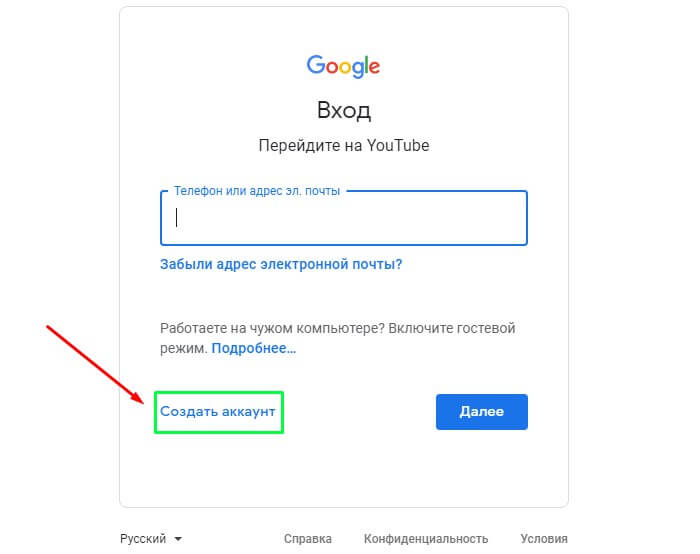
Перед нами появится окно, где нужно сделать выбор, а если быть конкретнее, то от нас требуется указать цель создания нашего аккаунта.
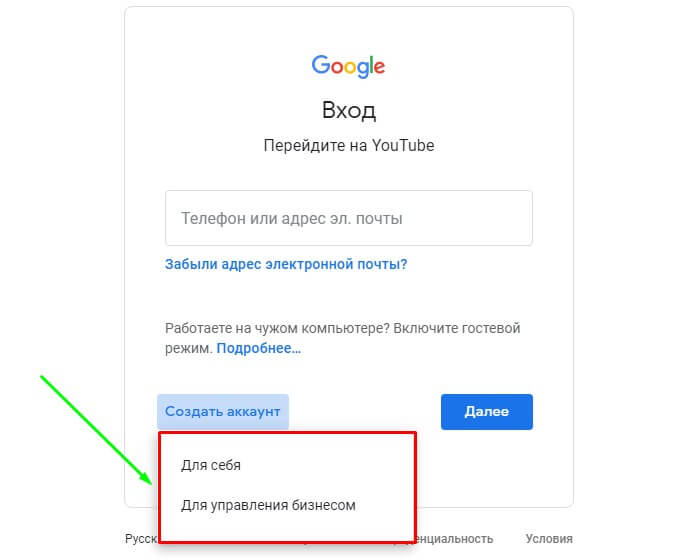
Идем дальше. Теперь перед нами возникло новое окно, где нужно указать некоторые данные:
- Имя.
- Фамилия.
- Адрес электронной почты.
- Пароль.
- Подтвердить пароль.
У кого есть такая почта, то вводим ее и нажимаем «Далее».

Создание Gmail почты
Для тех ребят у кого нет почты Gmail, то необходимо нажать на «Создать вместо этого адрес электронной почты в Gmail». После придумываем и пишем нашу почту в необходимую строку.
Так что придумайте что-нибудь оригинальное. И затем жмем «Далее».
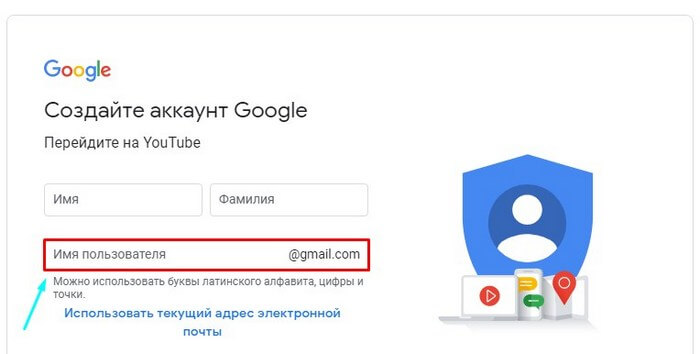
Продолжение регистрации с пк
Я создал новую почту, поэтому я ввожу номер телефона и остальные данные в виде:
- Дата рождения.
- Резервный адрес электронной почты.
- Пол.
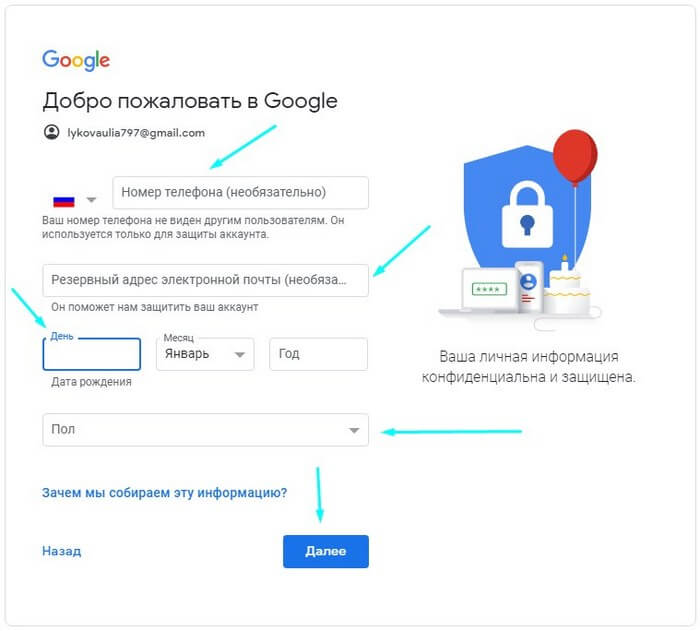
- А теперь я подтверждаю номер своего телефона. Кстати этот момент можно пропустить.
- Кто хочет подтверждения, то жмем «Отправить».
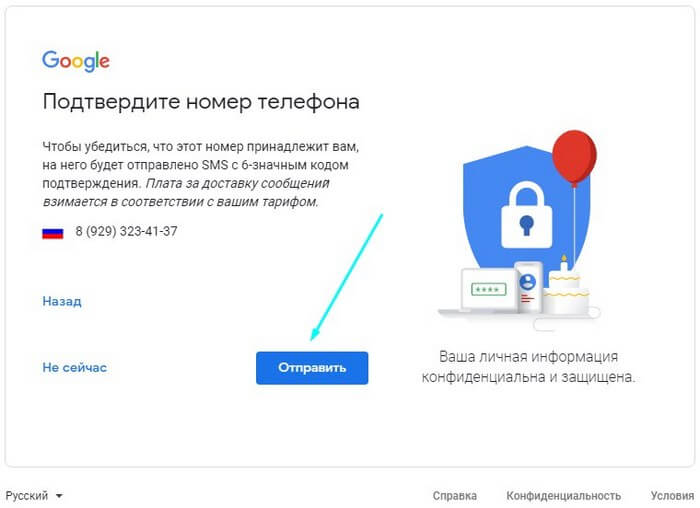
Вводим шестизначный код подтверждения, который пришел на указанный нами номер. И кликаем «Подтвердить».

- Затем нам предложат использовать наш номер телефона в сервисах Google.
- Есть желание, тогда жмите «Добавить номер», если нет, то кликаем «Пропустить».
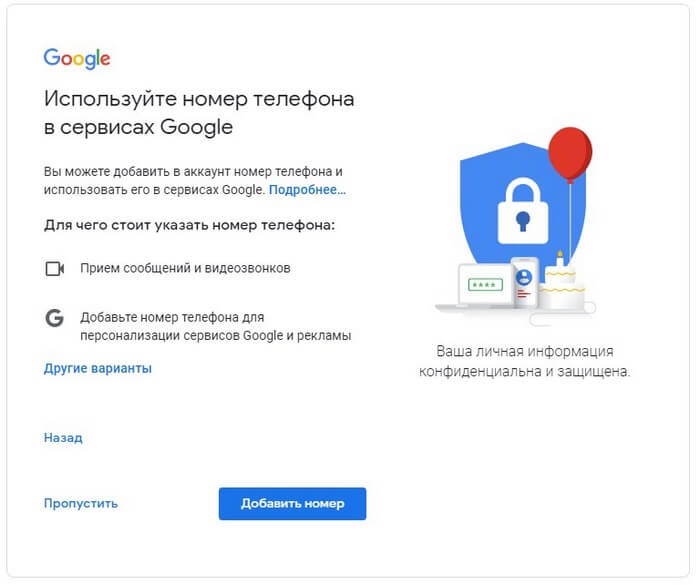
Я, пожалуй, пропущу. После проделанной работы нам предложат ознакомиться с «Конфиденциальность и Условия использования».

Читаем и изучаем, затем кликаем «Принимаю».

Ура мы сделали это, а точнее мы создали наш личный аккаунт на Ютубе. И теперь вместо слова «Войти» в верхнем правом углу появится маленькая стандартная аватарка, которую при желании можно сменить.
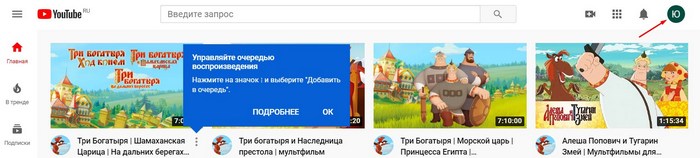
Наука 2.0
Подписчики: 1,43 млнПросмотры: ~ 205 млн.
В отличие от прочих каналов в подборке, «Наука 2.0» является полноценной видеопередачей, рожденной из одноименного телеканала. Поэтому бюджет одного 40-минутного фильма может превышать сумму, затраченную на все видео иных ресурсов.
Не удивительно, что смотреть «Науку 2.0» одно удовольствие: отличные авторы и ведущие, актуальные темы и абсолютно уникальный контент, ради которого создатели канала посещают самые закрытые и отдаленные места планеты.
Чистый научпоп, как он должен быть. Здесь найдутся все форматы и все разделы знания, которые стоит освоить. Как в старые добрые времена (второй день не выключаю, прекратите это кто-нибудь, пожалуйста!).
Настраиваем аккаунт
Итак, как только мы разобрались с настройкой профиля, теперь топаем обратно на главную страницу YouTube и открываем фото, которое только что установили. Кликаем «Настройки».
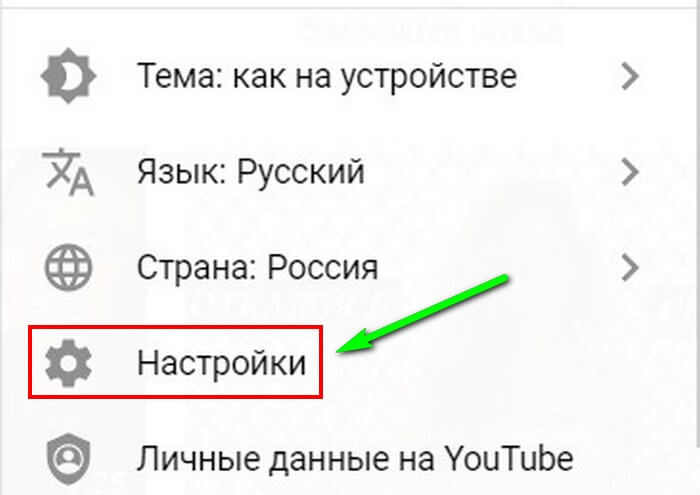
Я сегодня расскажу про стандартные настройки для тех, людей у кого нет своего канала. Потому что я в следующей статье отдельно подробно распишу, как создать свой канал на Ютубе.
Советы
Здесь мы настраиваем уведомления. Все подробно о них в этом разделе, а именно:
- Общие.
- Уведомления в браузере.
- Ваши настройки:
- Подписки
- Рекомендованные видео
- Действия на канале
- Действия с комментариями
- Ответы на комментарии
- Упоминания.
- Записи с моим контентом на других каналах.
- Общие новости YouTube.
- Новости для авторов
- Уведомления по электронной почте.
- Разрешение.
- Язык.
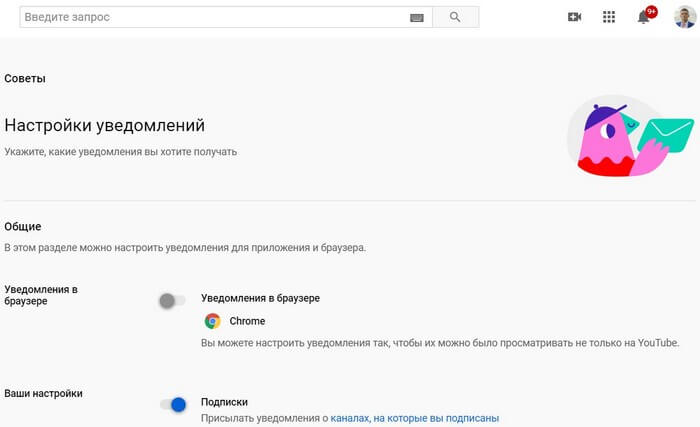
Воспроизведение
Здесь у нас настройки проигрывателя, а конкретнее указываем параметры видео в этом браузере:
- Подсказки
- Субтитры
- Настройки кодека AV1
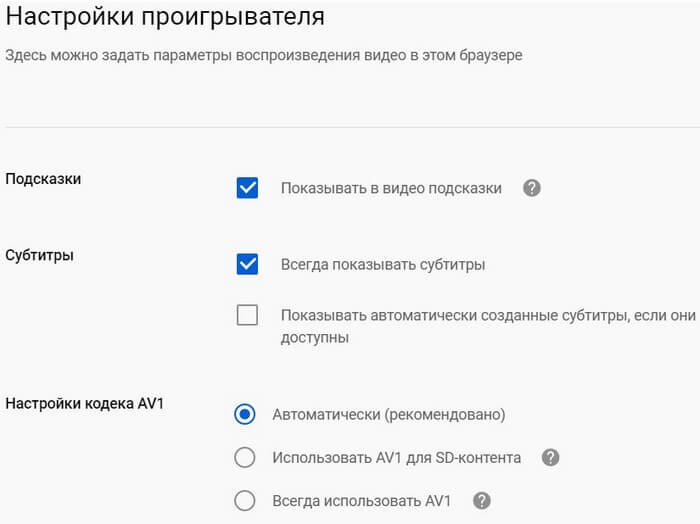
А тут мы настраиваем различные доступы к нашему контенту на Ютубе. Здесь нам предлагают:
Плейлисты и подписки:

Связанные приложения
В данном разделе мы можем установить связь между каналом Ютуба и своими аккаунтами других сервисов. Такие как:
- PUBG.
- Riot Games.
- Supercell.
- Knives Out и другие.

Тут мы указываем, каким способом будем совершать покупочки. Есть функция быстрых покупок.
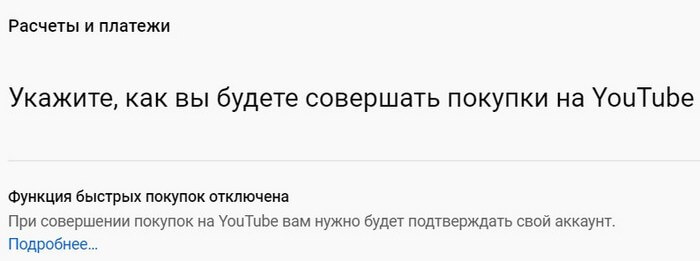
Расширенные настройки
Здесь у нас указаны такие данные как:
- Идентификатор пользователя
- Идентификатор канала
- Собственный URL
- Переместить канал
- Удалить канал
Я думаю, вы поняли, что здесь все серьезно.
ПостНаука
Подписчики: 499 тыс.Просмотры: ~ 49 млн.
Проект, который не имеет равных в Рунете. Да и в англоязычном YouTube серьезных конкурентов у него немного — уже упомянутый Arzamas списан с «ПостНауки». А она, в свою очередь, является прообразом современного академического учебного заведения.
В своих видеолекциях создатели предлагают услышать ответы на самые сложные вопросы от реальных ученых с громкими именами. И рассказывают они намного интереснее, чем в популярных TED или видеолекциях — уровень докладчиков «ПостНауки» намного выше.
Порог входа довольно высокий, но это того стоит: никто в Рунете не рассказывает так доходчиво и подробно о таком многообразии дисциплин. Контент уникален, а многие темы и вовсе больше никто на русском не поднимал.
Функционал: что умеет приложение
Итак, что вы можете делать в приложении YouTube? Да, в принципе, то же самое, что и в полной версии. Авторизоваться под своим ником. Зайти в «Мой канал» и управлять им. Можно включить прямую трансляцию или записать видео, чтобы выложить его позже (фронталка или камера заднего вида вам в помощь). Причем снятое вы сможете здесь же откорректировать с помощью очень неплохого и функционального редактора и фильтров, а после при желании еще и наложить поверх музыку. Ее громкость, кстати, также можно корректировать на свой вкус. Скачать приложение YouTube на ПК можно прямо сейчас.
Чтение входящих сообщений и ответов на комментарии, сообщения о новостях каналов, на которые вы подписаны. Имеется также вкладка «В тренде», которая предлагает посмотреть самые популярные на данный момент ролики. Но учтите. на вкус и цвет все фломастеры разные, так что нередко подборка получается довольно специфической. Доступны функции YouTube TV, а также управление платными подписками.
Но самое главное, разумеется, это возможность смотреть удобно и комфортно многочисленные видеоролики. Вы можете с легкостью выбрать нужный с помощью меню поиска. Кстати, каждый ролик можно настраивать на свое усмотрение, меняя качество изображения и скорость воспроизведения. При необходимости включаются субтитры. Ну а если ролик выглядит подозрительно, не соответствует заявленному описанию, попадает под категорию “запрещенного” — на него можно быстро и просто пожаловаться.
Впрочем, имеется в этой бочке меда имеется ложка дегтя. И это — обилие рекламы, которой в бесплатной версии имеется довольно приличное количество. Чаще всего она появляется в виде баннера внизу, однако встречаются видео, которые начинаются с небольшого рекламного ролика, а то и прерываются им. Отключить ее можно двумя способами: оплатив ежемесячную подписку или установив стороннюю программу-блокировщик рекламы. Осталось только скачать YouTube на ПК и запустить через эмулятор.
Плюсы и минусы
Плюсы:
- Удобная программа для просмотра видео.
- Работает даже на очень слабых смартфонах.
- Регулярные обновления.
- Сохранение всех функций полной версии.
Минусы:
Реклама в бесплатной версии.
Как установить Youtube на ПК или ноутбук
Приложение Youtube на ПК еще не поступало в релиз и чтобы почувствовать его удобство, вам понадобится помощь стороннего программного обеспечения. С программой легко работать, она проста в освоении, а ее установка не занимает много времени и места.
Эмулятор Play Market для компьютера — это прекрасный способ для вас насладиться любимыми мобильными играми на компьютере. Вы получите возможность пользоваться всем широким функционалом, который дарит настоящий смартфон. Единственным отличием будет, что телефон находится внутри вашего ПК.
Используя искусственный девайс, вы сможете взаимодействовать с операционной системой Android, устанавливать игры и софт, пользоваться интернетом, смотреть видео и слушать музыку. Если у вас имеются мессенджеры, то можно даже звонить и писать сообщения.
Это отличный выход для тех, кто по каким-то причинам не может использовать настоящий телефон. С подобной заменой вы сможете без труда пользоваться нужными вам функциями.
Подобная утилита популярна не только среди геймеров, но и радует разработчиков ПО. С ее помощью они проводят тесты, исправляют ошибки, исключая необходимость постоянно переводить все данные на настоящий мобильник.
Установка производится двумя способами. Вы сами можете определить какой подходит именно вам.
- Загрузите файлы для установки эмулятора, вам также могут понадобиться драйверы и другие компоненты для стабильной работы.
- Проверьте, удовлетворяет ли ваш ПК минимальным системным требованиям.
- Выберите директорию для установки.
- Запустите процесс инсталляции.
- После этого нужно перезагрузить систему через меню Start.
- Когда компьютер или ноутбук загрузится вновь, изменения вступят в силу, а вы можете запускать программу.
- При первом запуске вас попросят выбрать версию ОС Андроид, подобрать программную оболочку и ввести данные от учетной записи Google.
- Когда виртуальный смартфон загрузится, откройте Плей Маркет.
- Сверху будет поисковая строка, туда нужно вписать название игры или приложения.
- Когда найдете нужное, кликните на зеленый блок с надписью «Установить».
- Софт скачается и установится.
Если хотите, чтобы при работе с утилитой у вас не возникало проблем, всегда запускайте ее от имени Администратора. Для этого нажмите правую кнопку мыши, наведя курсор на ярлык. В выпадающем списке найдите «Запустить программу от имени Администратора».




Дополнительные возможности.
Немного интереснее, чем в веб-версии, оформлен в приложении YouTube для компьютера и раздел подписок. Ролики здесь так же идут списком, а вот значки каналов, за которыми вы следите, находятся сверху в горизонтальном меню. Таким образом их очень удобно прокручивать, особенно, если счет ваших подписок исчисляется десятками или даже сотнями.
В пункте меню “Уведомления” вы сможете прочесть комментарии, написанные в ответ на ваши высказывания, а также новые ролики на тех каналах, на которых вы кликнули на колокольчик. В одном месте вы сможете узнать о наиболее важных последних событиях в интересующем вас разделе Ютуб.
Особняком стоит последний раздел – Библиотек. Он полностью состоит из просмотренных роликов и сохраненных плейлистов. Основную часть экрана занимает именно лента истории просмотров, которая, как и подписки, прокручивается горизонтально. Ниже расположены заголовки понравившихся вам плейлистов. Также здесь вы найдете те ролики, которые вы пометили, чтобы посмотреть позже.
О приложении
YouTube — одна из самых популярных видео-площадок в сети Интернет. Здесь можно найти практически все что угодно, на любом языке и в нескольких редакциях (при условии, конечно, что это не нарушает законодательство). Трейлеры к фильмам, а порой и сами фильмы и сериалы, наглядные мануалы по починке техники, приготовлении вкусных блюд, готовке и шитью, прохождение сложных моментов в играх и обзоры на все на свете. Даже «самопальные» мультфильмы, и далеко не все плохи. В общем, точно найдете то, что сможет вас заинтересовать. Скачать приложение YouTube можно на ПК с помощью эмулятора или на мобильные устройства по ссылкам с наего сайта.
Сконструирован сайт YouTube стильно и лаконично. В нем легко разберется и новичок, все нужные инструменты под рукой, причем как для просмотра имеющихся видео так и для «залива» собственных.
Увы, делали его давно, а потому удобен он только для ПК и ноутбука. А вот стоило попробовать запустить портал со смартфона или планшета… И тушите свет. Мобильной версией сайт в принципе не обзавелся, полная же вела себя непредсказуемо. Проблема была решена созданием специального мобильного приложения YouTube. Он сохранил «фирменный» внешний вид сайта и все инструменты, при этом сделав управление с сенсорных устройств более удобным. Скачать приложение можно совершенно бесплатно, весит оно немного.
После этого многие пользователи не только обзавелись приложением для своих мобильных устройств, но и установили его на ПК. Впрочем, в этом есть свой смысл. Несмотря на то, что функции оригинала сохранились, некоторые дизайнерские решения одноименных сайта и приложения сильно отличаются. И не удивительно, что кому-то пришелся по душе именно второй вариант.
Как установить YouTube на ПК или ноутбук
Для того, чтобы установить приложение Ютуб на ПК нужен будет эмулятор. Предлагаем воспользоваться BlueStacks. BlueStacks App Player – это программа, позволяющая запускать приложения для Android на компьютере Windows. Аргументом установить БлюСтакс является возможность записывать летсплеи по мобильным играм (дополнительное BandiCam, либо аналогичная программа). Нет ограничений на количество устанавливаемых приложений и игр. Многофункциональная программа. Интуитивно-понятный интерфейс на русском языке.
Что надо делать:
- скачиваем эмулятор;
- устанавливаем эмулятор;
- вводим данные google аккаунта в эмулятор (Для доступа к официальному магазину приложений);
- находим приложение и скачиваем его на ПК.
Ярлык приложения вы увидите в закладки Мои приложения. На скриншотах показан процесс установки мобильного приложения YouTube на ПК с помощью эмулятора.
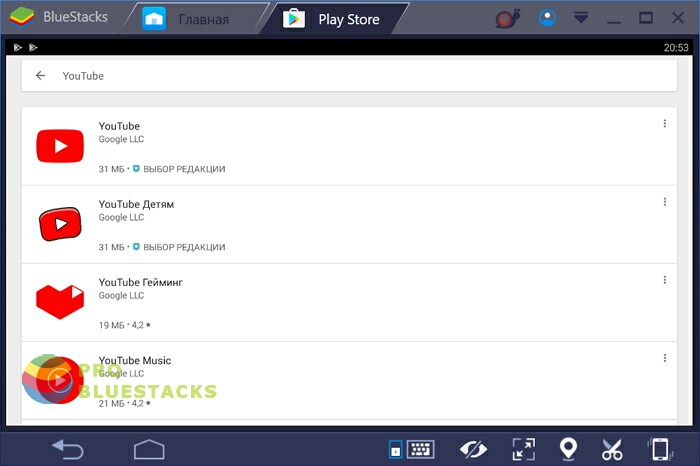
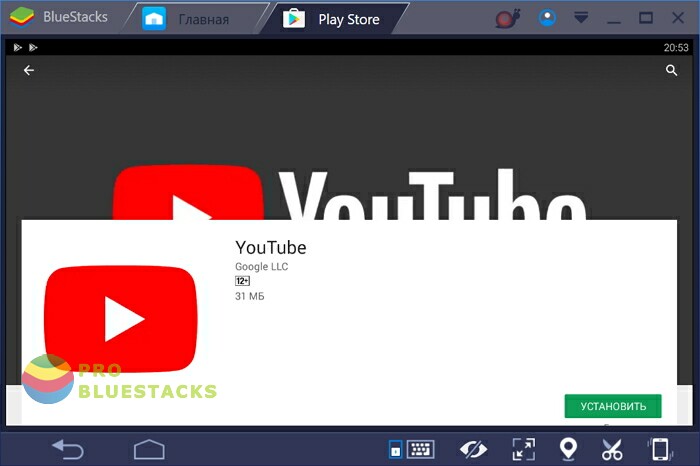

Плюсы и минусы приложения
Любой продукт имеет как свои плюсы, так и минусы. Сразу скажем, что в случае с Ютубом плюсов гораздо больше. Именно с них мы и начнем.
Плюсы:
- Система рекомендаций, которая подстраивается под каждого конкретного посетителя.
- Современный и простой интерфейс.
- Настройка плейлистов для просмотра роликов по заданному порядку.
- Огромное сообщество, состоящее из сотен миллионов людей со всего мира.
- Набор функций для стриминга – популярного занятия в наше время.
- Наличие видеороликов на любой вкус – от развлечений, до серьезной науки.
- Продвинутый алгоритм сжатия, экономящий ваши гигабайты.
Минусы:
- Несмотря на сжатие, видео остается самым тяжелым форматом. Потому для просмотра роликов требуется хорошее интернет-соединение.
- Для монетизации контента на сервисе используется реклама. Впрочем, от нее можно избавиться, приобретя премиум-подписку или установив блокировщик.
Интерфейс и функционал приложения Youtube.
Первое, что замечаешь при входе в программу Ютуб для компьютера – это отсутствие необходимости авторизовываться, вводя логин и пароль. За счет того, что в магазине приложений Google Play и на сервисе Youtube используется один и тот же Google-аккаунт, приложение само перехватывает нужные данные, и вы сразу можете погрузиться в мир видеороликов.

Ютуб сделан исключительно для видео, и все здесь подчинено просмотру. Каждый пункт меню создан для того, чтобы облегчить вам поиск нужного ролика или предложить что-либо новое. За счет подобной концепции пользователи могут буквально целые дни проводить в программе Youtube на ПК, не замечая, как летит время.
Сразу после загрузки приложения мы попадаем на главную страницу. Она предлагает нам наиболее трендовые и актуальные видео, оформленные в виде списка. При подборе роликов сервис ориентируется также и на ваши подписки, лайки и историю просмотров. За счет этого вы всегда получите отличную подборку, которая создана именно для вас. В этом плане приложение схоже с UC Browser. Похоже подобный подход постепенно становится нормой для качественной подачи контента пользователю.
Чтобы легче ориентироваться во всем этом многообразии и введены некоторые пункты меню. Например, раздел “В тренде” предложит вам наиболее актуальные видеоролики, которые быстро набирают популярность
Подборка здесь осуществляется полностью автоматически, алгоритм отточен годами, так что, просматривая данный пункт, вы вряд ли пропустите что-то важное

В верхней части расположены значки тематики. Вы можете выбрать ролики категории Музыка, Игры, Новости, Фильмы или же посмотреть текущие популярные прямые эфиры.
С телефона
Итак, я уже рассказал, как зарегистрироваться в Ютубе с компьютера, теперь разберем, как все это сделать с телефона. Наши действия будут схожими с первым вариантом.
Я буду показывать, и рассказывать с айфона. Приступим.
- Я открыл сафари и загуглил слово Ютуб. Вы также можете найти у себя видео-сайт, как это сделать я рассказывал выше.
- Итак, зашли на него. В верхнем правом углу видим значок человечка кликаем на него.

Откроется перед нами перечень различных функций. Нажимаем «Войти».

Итак, перед нами появилась уже знакомая картинка, которая выглядит так:

- Так сказать по старой системе кликаем «Создать аккаунт». Так же у вас спросят цель создания аккаунта. Как я и говорил выше либо вы для себя создаете, либо для управления бизнесом. Выбирайте сами что угодно вашей душе.
- Затем от нас потребуется ввести некоторые данные:
- Дальше по желанию вводим номер телефона, дату рождения и пол.
- Затем вам придет код подтверждения, отправляем его. Также принимаем «Конфиденциальность и Условия использования».
И Вуаля! Готово. Вот мы и узнали, как зарегистрироваться в Ютубе с телефона.
Похожие приложения
- Twitch. Считаете себя заядлым геймером? Любите наслаждаться прохождениями популярных игр? Тогда вам непременно стоит стать частью одного из ведущих видеохостингов, где вас ежедневно ждут стримы, видеоролики и много чего другого посвященного игровой индустрии.
- Play Tube — это клиент для известной видеоплатформы. Он предоставляет гораздо больше возможностей, чтобы пользователям было еще удобнее. Он был разработан сторонней компанией и использует API Ютуба. Тут вы можете искать каналы, видео, создавать коллекции, проводить и просматривать видеопотоки.
- VLC for Android — это уникальный медиаплеер, работающий как с файлами из внутренней памяти, так и со стриминговыми потоками. На нем вы можете без труда смотреть любое видео онлайн. Тут представлена внушающая база данных, позволяющая работать с большим количеством аудио и видео форматов.
Системные требования
Для установки эмулятора и запуска приложения Ютуб на ПК посмотрите следующие рекомендации разработчика программы-эмулятора:
- ОС: Microsoft Windows 7, 8, 10.
- Процессор: Intel или AMD с включенной виртуализацией в BIOS.
- ОЗУ: от 4 Гб или больше (для работы программы без зависаний).
- SSD+HDD: от 5 Гб свободного места для хранения данных программы и игры.
- Актуальные драйверы видеокарты можно проверить на официальных сайтах — ATI, Nvidia.
- Широкополосный доступ в Интернет для своевременного обновления приложения и программы-эмулятора.
- Права администратора на вашем ПК — запуск установщика сторонних программ.
Для оптимальной работы эмулятора следует отключить антивирусное программное обеспечение на время. А также отключить гипервизоры Hyper-V и VirtualBox, они могут замедлять работу эмулятора.
Скачать YouTube
YouTube на Андроид с Google Play
Скачать YouTube в App Store
YouTube дает каждому право голоса и возможность открыть для себя мир. Смотреть новейшие видео, музыкальные видеоклипы, новости и многое другое с официальным приложением Ютуб для iPhone и iPad. Подпишитесь на каналы, которые транслируют ваш любимый контент и делитесь им со своими друзьями.
- просматривать в браузере личные рекомендации;
- смотреть видео от музыкальных хитов до вирусных роликов;
- делиться с друзьями или ставить лайк, чтобы сохранить видео в избранном.
- найти видео с последними хитами;
- смотреть свежие релизы популярных и модных исполнителей
- учиться онлайн вместе с лучшими преподавателями мира
- 1 месяц бесплатного пользования YouTube Red
Скачать Ютуб на ПК
YouTube — удобное, качественное и удачное приложение, которое вобрало в себя все преимущества оригинального сайта, при этом сделав его использование еще более простым. Это действительно отличный пример хорошего продукта.
| Категория: | Программы |
| Операционная система: | Windows 7, Windows 8, 8.1, Windows 10 |
| Цена: | Бесплатно |

Не можете жить без милых видеороликов с животными или же смотрите стримы и летсплеи популярных видеоигр? Если скачать Youtube на компьютер, то вы найдете, чем занять себя, ведь в сервисе собраны миллиарды видеоматериалов самых разных направленностей.

YouTube — это полезный клиент, разработанный специально для самого популярного на планете видеохостинга. С его помощью можно ежедневно просматривать тысячи видеозаписей со всего мира. Это невероятная возможность не только отлично провести время, но и прославиться. Миллионы людей становятся очень популярными блогерами, ведущими, летсплейщиками или просто героями смешных роликов.
Теперь у вас под рукой будет целая библиотека с терабайтами данных. Смотрите развлекательные видеозаписи или учитесь чему-то новому на видеоуроках. Здесь есть абсолютно все. Каждый человек найдет себе канал по душе.
Ютуб — это давно уже не просто сервис, это настоящий стиль жизни. Туда хотят попасть миллионы людей, в него ежедневно заходят миллиарды. Дети, взрослые, пожилые люди — каждый находит занятие себе по вкусу.
Загрузив Ютуб для компьютера вы получите возможность увлекательно проводить время, петь песни, смотреть клипы и развлекаться в любое время и месте. Сюда имеется доступ как с телефона, так и с планшета.

Интерфейс программы выполнен в классических для сервиса цветах. Он выглядит просто, а пользоваться им — очень удобно. Тут и возможности для безграничного поиска, и фильтрация ненужного материала.
Более того, приложение оснащено специальным алгоритмом, который подбирает ролики, которые точно вас заинтересуют. Работает он на удивление просто. Например, если вы часто смотрите видео по Игре Престолов, то в разделе рекомендации будете все чаще встречать похожие посты.
Тут можно не только просматривать чужие записи, но и делиться своими. Если у вас талант к пению, то запишите кавер и опубликуйте его на своем канале. Любите играть в игры? Устраивайте стримы. Платформа дарит пользователям по-настоящему безграничные возможности.
Это официальное приложение, поэтому оно регулярно обновляется. Недавно вышел апдейт, где полностью был изменен интерфейс. Он стал еще более минималистичным и удобным.
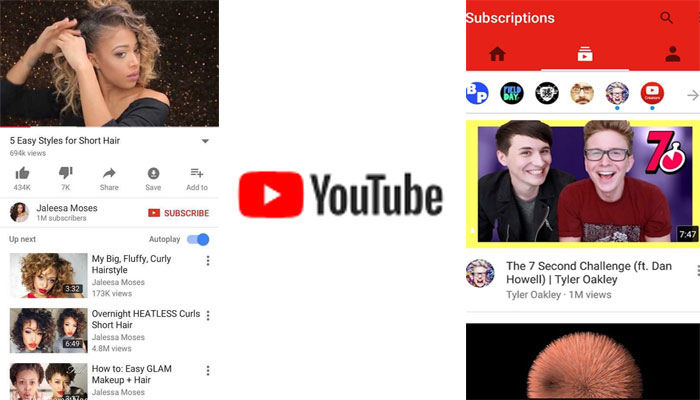
Каждый человек найдет, чем ему заняться на это платформе. Хотите узнать последние новости? Сотни самых авторитетных изданий публикуют дайджесты с последними событиями. Смотрите в режиме Live пресс-конференции с футбольных матчей и боксерских поединков. Учитесь программированию, рисованию. Смотрите обзоры и трейлеры фильмов, а также изучайте глубины космоса с научно-документальными передачами.
Возможности функционала
Скачать YouTube на компьютер стоит хотя бы потому, что в этом приложении очень немало функциональных возможностей. Они сделают процесс использования платформы простым и комфортным.
Внешний вид программы выполнен по “золотому стандарту” мобильных приложений. Тут есть самые важные функции, рассортированные по вкладкам. И первым делом открывается главный экран, на котором расположена большая часть полезного и интересного контента.
Сюда алгоритм постоянно добавляет новые видео, которые наверняка вас заинтересуют. Помимо личных рекомендаций можно здесь найти и трендовые ролики – то есть те, которые популярны прямо сейчас в сообществе.

Трендовые видео
Конечно, не забыли разработчики и о поисковой строке. С ее помощью любой пользователь быстро найдет то, что ему нужно. При этом сам поиск работает очень грамотно, отфильтровывая те результаты поиска, которые с большей долей вероятности подойдут именно вам, и не показывая прочие ролики.
Также рекомендации вынесены в отдельный пункт меню, где с ними можно поработать более подробно. Вы всегда можете попросить алгоритм перестать рекомендовать вам те или иные видео или же наоборот – поставить лайк, давая системе понять, что данный тип контента вам пришелся по душе.
Те видео, что были отмечены лайками, отправляются в другую вкладку: “Понравившееся”. С ними можно работать ровно так же, как и с рекомендованными. Очень удобно бывает иногда пересматривать в данном разделе любимые видео, ведь здесь только то, что выбрали лично вы.
Стоит помнить, что производителями роликов на сервисе являются другие пользователи. Это могут быть как большие компании, которые поняли плюсы популярности в интернете, так и обычные люди. И у тех, и у других есть свои каналы, на которые можно подписаться – Ютюб не делает различий между ними.
Вы в любой момент можете перейти на тот или иной канал и просмотреть загруженные ролики. Список подписок также выведен в отдельный раздел меню.

Приложение дает возможность общаться с авторами контента
Есть в приложении и еще одна полезная вкладка: “История”. Как понятно из названия, сюда помещаются те видео, что вы когда-либо смотрели, в хронологическом порядке. В некоторых случаях этот пункт меню также бывает полезен.
Стоит сказать, что технологии не стоят на месте. Программисты постоянно работают над улучшением производительности приложения, благодаря чему последние версии могут легко потягаться с веб-версией. Возможность переключиться на стандартный вид сайта есть в последних обновлениях.
Функционал: возможности приложения на ПК
Если решили скачать Ютуб на ноутбук, то ознакомьтесь со всем его широким функционалом, который непременно сделает для вас просмотр роликов легким и комфортным.
Тут имеются разные пункты навигации, позволяющие переключаться между вкладками. Первая — это главная страница, тут отображаются разные ролики, которые вам могут быть интересными. Далее идут тренды — это, что сейчас находится на пике своей популярности
С помощью строки для поиска можно отыскать любое интересующее вас видео. Благодаря проверенному алгоритму, исключаются все ненужные материалы, оставляя только релевантные запросы.
С этим софтом у вас всегда будут под рукой любимые видео. Тут имеется вкладка с рекомендациями, которая выводит на экран только те видеозаписи, что будут вам интересны. Также вы можете оставлять лайки и эти видеоролики будут добавляться во вкладке понравившееся.
На каналы можно подписываться, чтобы быть в курсе о публикации нового контента. Тут много чего хорошего, поэтому вам непременно будет на кого подписаться.
Все просмотренные вами ролики сохраняются во вкладке история. Таким образом вы никогда не потеряете тот, что посмотрели даже очень давно.
Общайтесь с другими пользователями посредством комментариев и делитесь с ними понравившимся контентом. Заведите друзей и загружайте свои собственные клипы прямо с вашего девайса. Записывайте все на камеры или открывайте прямую трансляцию.
Последние версии программы отлично оптимизированы и могут даже потягаться с веб-сайтом. Например, в приложении можно полностью изменить внешний вид на веб-интерфейс.
Преимущества
- Умный алгоритм поиска записей.
- Грамотная рекомендация, предоставляющая только то, что действительно интересно вам.
- Очень удобный пользовательский интерфейс.
- Комфортабельная панель для управления плеером.
- Возможность трансляции и записи с камеры.
- Плейлисты, которые вы можете настраивать самостоятельно.
- Закладки, чтобы не терять то, что хотите посмотреть потом.
- История.
- Миллиарды пользователей.
- Огромное разнообразие контента практически на любые темы.
- Изображение в высоком качестве занимает мало места и не расходует много трафика.
Недостатки
- Необходимость стабильного высокоскоростного подключения.
- Присутствие рекламы и кликбейта, от которых можно избавиться только, купив премиум-аккаунт.